Spis treści
| Användbara lösningar | Steg-för-steg felsökning |
|---|---|
| 1. Inaktivera startprogram | Steg 1: Tryck på tangenterna "Ctrl + Shift + Esc" samtidigt och öppna "Task Manager"... Fullständiga steg |
| 2. Stäng av Snabbstart | Steg 1: På sökikonen, skriv "Kontrollpanelen" och klicka på den... Fullständiga steg |
| 3. Uppdatera grafikdrivrutiner | Steg 1: Genom att trycka på "Windows + X"-tangenterna, öppna "Snabbstartsmenyn"... Fullständiga steg |
| 4. Ta bort tillfälliga filer | Steg 1: Genom att trycka på "Windows + R"-tangenterna samtidigt öppnar du dialogrutan "Kör"... Fullständiga steg |
| 5. Kör Windows Update | Steg 1: Tryck på "Windows + I"-tangenterna samtidigt för att komma åt "Windows Settings"... Fullständiga steg |
Microsoft har nyligen släppt det efterlängtade Windows 11, som är efterföljaren till Windows 10. Det testas fortfarande. Men dess Windows Insider-program är nu tillgängligt för utvecklare. Även om Windows 11 ger ett helt nytt designutdrag tillsammans med några förbättrade funktioner, upplever vissa användare Windows 11 långsam prestanda efter att ha installerat det.
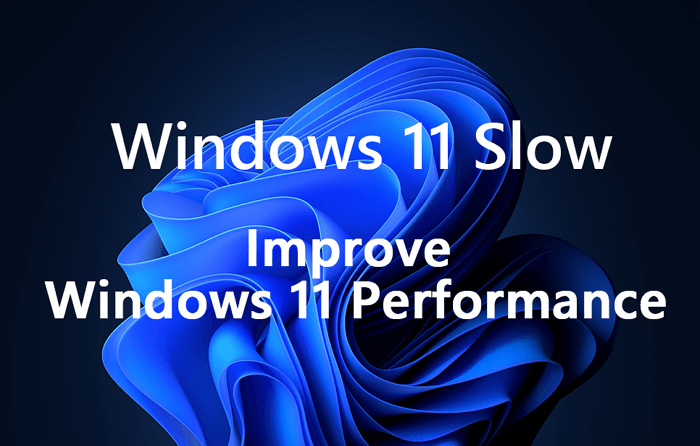
Det är viktigt här att nämna att Windows 11 inte är stabilt ännu, så du kan behöva vänta i ett par veckor eller månader för att använda det fullt ut. Men från och med nu har det funnits några nya problem i operativsystemet Windows 11. Det inkluderar Windows 11 långsam start eller start, snabb batteriförbrukning, överhettning av datorn och många andra.
Så om du också möter Windows 11 långsam prestanda, kommer den här artikeln att vara till hjälp för dig. Även om problem med operativsystemet kan finnas kvar i Windows Insider-programmet, visar vi dig här effektiva sätt att lösa problemet med hur man löser Windows 11 slow boot . Så, låt oss börja!
Möjliga orsaker till att Windows 11 fungerar långsamt
Windows 11 är verkligen en viktig version av Windows-operativsystemet utvecklat av Microsoft. Men om du störs av långsam prestanda i Windows 11 kan det finnas flera orsaker bakom det. Det är värt att nämna här att även om datorn eller bärbara datorn som du äger kan stödja den senaste Windows 11-versionen, kan systemet fortfarande kräva lite extra hårdvara eller resurser för att öka prestandan. Här är några vanliga problem som kan leda till långsam prestanda i Windows 11 på din PC eller bärbara dator:
- Problem med hårddisken
- Problem med bakgrunden som kör startuppgifter
- Systemenheten har litet diskutrymme
- Användning av hårddisk istället för SSD
- Föråldrat operativsystem
- Föråldrade drivrutiner för grafikkort
- Konflikter i säkerhetsprogram
- Felinstallerad eller skadad Windows-programvara
- Otillräckligt RAM-minne
- PC eller bärbar dator med lägre specifikation
Effektiva sätt att snabba upp Windows 11-start och prestanda
Nu när du redan vet vad som kan vara orsaken till din Windows 11 långsam start , är det viktigt för dig att veta om några effektiva metoder som kan hjälpa dig att snabba upp Windows 11. Så låt oss diskutera felsökningsguiden för att bli av med Windows 11 långsam prestanda. Alla metoder som visas nedan har instruktioner, så för att uppnå effektiva resultat, se till att följa dem i en viss ordning.
1. Inaktivera startprogram
2. Stäng av Snabbstart
3. Uppdatera grafikdrivrutiner
4. Ta bort tillfälliga filer
5. Kör Windows Update Troubleshooter
6. Öka utrymmet på C-enheten
7. Migrera Windows 11 till SSD
8. Gå tillbaka till Windows 10 och vänta på nästa stabila Windows 11
1. Inaktivera startprogram
Ofta testas det att flera onödiga program eller applikationer kan hända för att minska laddningstiden i din Windows-dator eller bärbara dator när du startar upp den. Så för att komma undan med problemet med Windows 11 slow boot , se till att inaktivera alla oönskade program och program från fliken Startup. Så här kan du göra:
Steg 1: Tryck på "Ctrl + Shift + Esc"-tangenterna samtidigt och öppna "Task Manager".
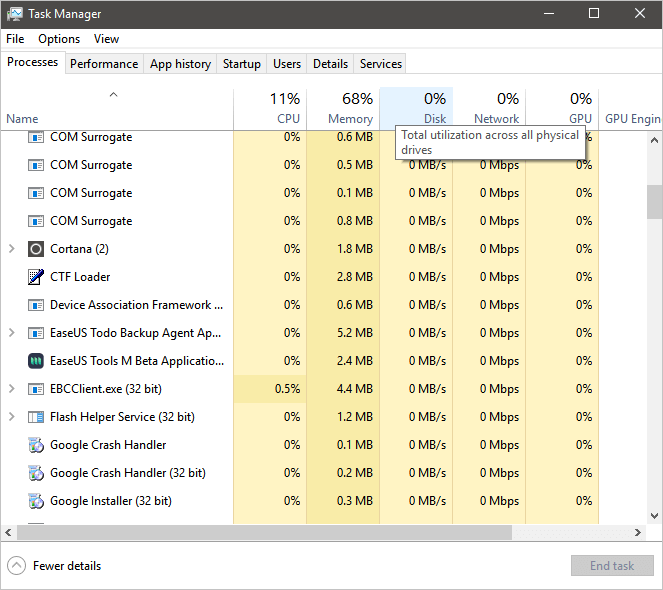
Steg 2: Klicka på fliken "Startup" och klicka på de applikationer eller tjänster som du vill inaktivera.
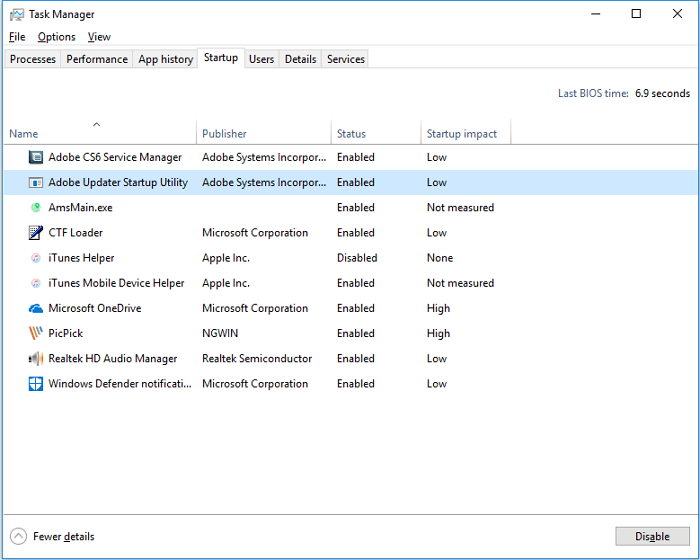
Steg 3: Slutligen klickar du på knappen "Inaktivera".
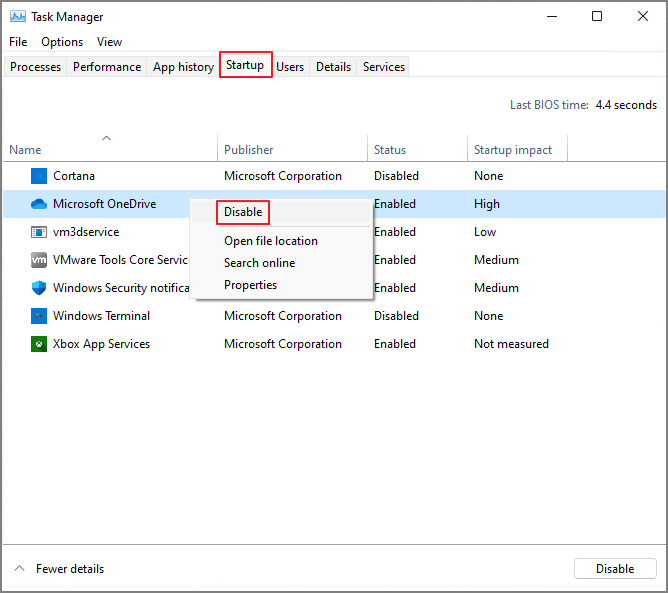
Du kan upprepa samma steg för alla applikationer och program för att inaktivera dem. När du är klar med att inaktivera dem startar du om din dator och kontrollerar om problemet med långsam start av Windows 11 är löst.
2. Stäng av Snabbstart
Operativsystemet Windows 11 levereras med en inbyggd funktion för snabbstart. Du kan använda den för att förbättra uppstartstiden för ditt system. Men ofta kan du uppleva problemet med Windows 11 långsam start om du har det här alternativet aktiverat. Därför kan du överväga att stänga av alternativet Snabbstart för att förbättra ditt systems prestanda. Gör följande för att stänga av alternativet Snabbstart:
Steg 1: Skriv "Kontrollpanelen" på sökikonen och klicka på den.
Steg 2: Klicka på alternativet "Hårdvara och ljud" och välj "Strömalternativ". Alternativt, om du inte kan hitta strömalternativet direkt, skriv "Strömalternativ" från kontrollpanelens sökfält.
Steg 3: Välj alternativet "Välj vad strömknappen gör". Om "Slå på snabb start" är aktiverat, avmarkera rutan för att stänga av den.
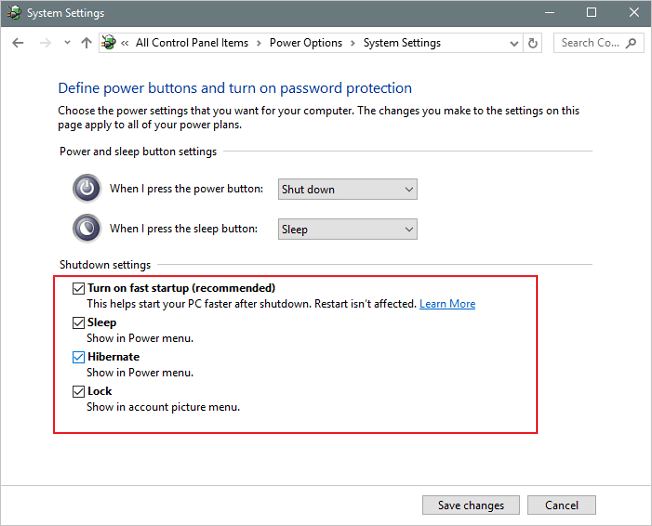
Steg 4: Klicka på alternativet "Spara ändringar".
Starta om datorn och se om du kan åtgärda problemet med långsam prestanda i Windows 11 .
3. Uppdatera grafikdrivrutiner
När det handlar om den långsamma prestandan för Windows 11, kan en gammal grafikkortsdrivrutin på din PC eller bärbara dator också leda till problemet med Windows 11:s långsamma prestanda . För att undvika sådana problem rekommenderas det att hålla grafikdrivrutinen uppdaterad. För att göra det, följ dessa steg:
Steg 1: Genom att trycka på "Windows + X"-tangenterna öppnar du "Snabbstartsmenyn".
Steg 2: Klicka på alternativet "Enhetshanteraren" och dubbelklicka på alternativet "Displayadaptrar".

Steg 3: Högerklicka på grafikkortet du kör på din PC eller bärbara dator.
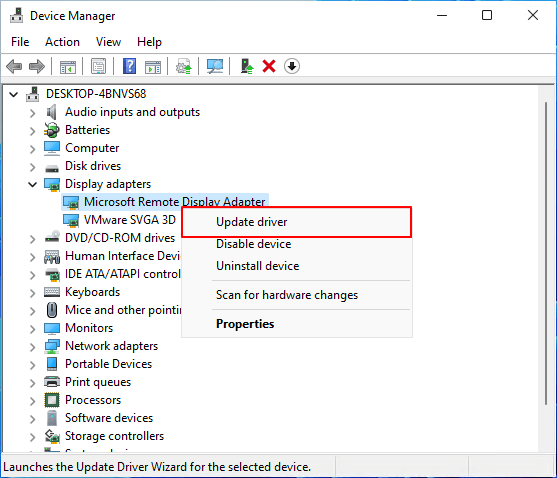
Steg 4: Välj alternativet "Uppdatera drivrutin" och välj alternativet "Sök automatiskt efter drivrutiner".
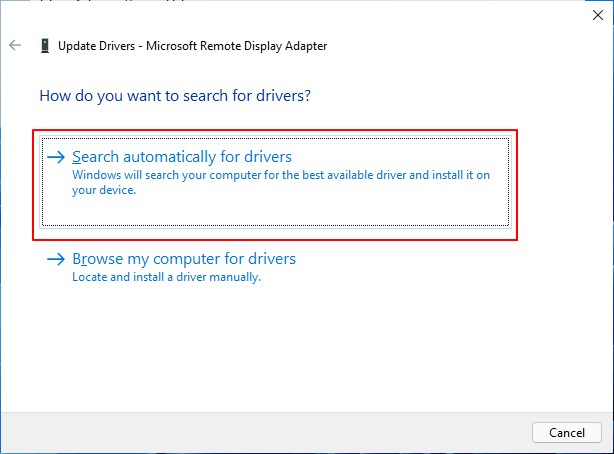
Steg 5: Om det finns någon uppdatering tillgänglig för grafikkortet kommer det automatiskt att ladda ner och installera sin uppdaterade version.
Efter detta, se till att starta om datorn för att tillämpa ändringar.
4. Ta bort tillfälliga filer
Som namnet säger utvecklas temporära filer av Windows operativsystem i minnet när en uppgift utförs. Det gör att datorn kan hålla saker smidigt och snabbt för användarna när de försöker utföra samma uppgift igen. Skadade eller gamla temporära filer kan leda till problem med Windows 11 långsam prestanda . För att ta bort de tillfälliga filerna från din bärbara dator eller dator, gör följande:
Steg 1: Genom att trycka på tangenterna "Windows + R" samtidigt öppnar du dialogrutan "Kör".
Steg 2: Här skriver du "%temp%" och trycker på Enter-knappen för att komma åt "Temp-mappen" från C:-enheten.
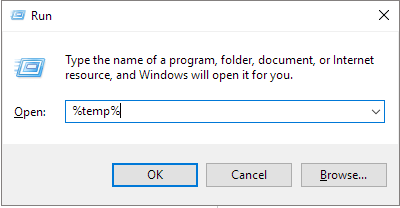
Steg 3: Genom att trycka på "Ctrl + A"-tangenterna för att välja de tillfälliga filerna. Tryck på "Delete"-tangenten för att ta bort de tillfälliga filerna.
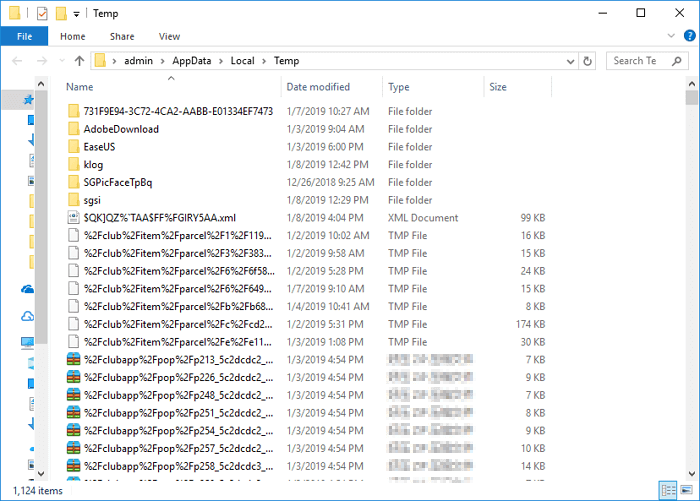
Steg 4: Om en dialogruta visas, klicka på alternativet "Gör detta för alla aktuella objekt" och tryck på knappen "Fortsätt".
Obs: Vänta på raderingsprocessen och om vissa temporära filer inte tas bort, hoppa över dessa filer.
När du är klar med att ta bort de temporära filerna, starta om din PC eller bärbara dator för att kontrollera om problemet med Windows 11 långsamma prestanda är löst.
5. Kör Windows Update Troubleshooter
Om du fortfarande har problem som Windows 11 långsam start kan du överväga att köra Windows Update-felsökaren för att se om det är något fel med uppdateringen eller inte. För att köra Windows Update Troubleshooter, följ instruktionerna nedan:
Steg 1: Tryck på "Windows + I"-tangenterna samtidigt för att komma åt "Windows-inställningar".
Steg 2: Klicka på alternativet "Uppdatera och säkerhet".
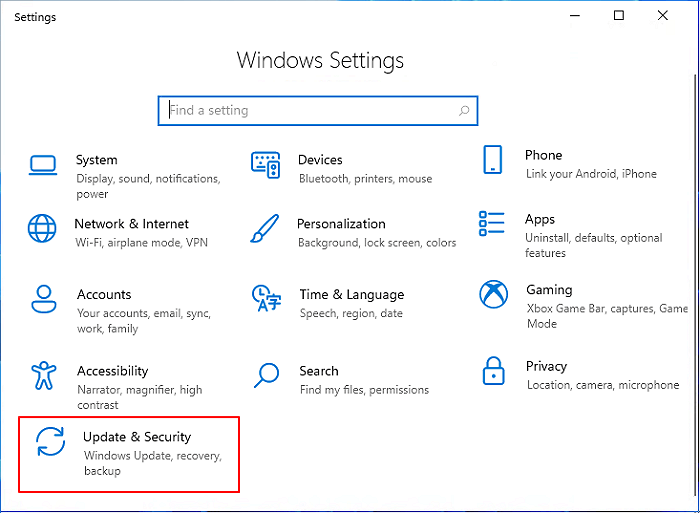
Steg 3: Klicka på alternativet "Felsökning" i den högra rutan och välj sedan alternativet "Annan felsökare".
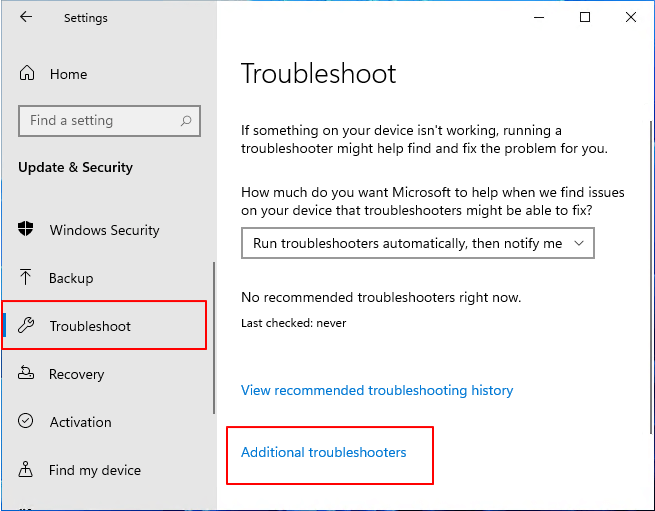
Steg 4: Och klicka på alternativet "Kör" precis vid "Windows Update".
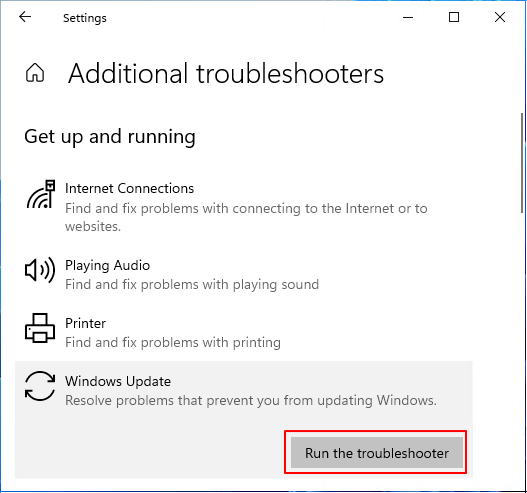
Vänta tills systemet startar diagnosen automatiskt och kontrollera vissa saker på datorn. Om det finns ett problem, leta efter dess felsökningsmetod på webben för att åtgärda det.
6. Öka C-diskutrymmet - använd EaseUS Partition Master "Allokera utrymme" eller "Ändra storlek/flytta."
Om inget av de ovan nämnda sätten hjälpte dig att lösa problemet med långsam start av Windows 11 , försök sedan öka C-diskutrymmet. För att göra detta kan du helt lita på EaseUS Partition Master eftersom det är en av de intelligenta programvarorna för hantering av diskpartitioner. Du kan använda alternativet "Allokera utrymme" eller "Ändra storlek/flytta" för att öka utrymmet i C-enheten.
Här är vad du behöver följa:
Alternativ 1. Utöka System C-enheten med oallokerat utrymme
- Högerklicka på System C:-enheten och välj "Ändra storlek/flytta".
- Dra systempartitionens ände till det oallokerade utrymmet för att lägga till det på C:-enheten. Och klicka på "OK".
- Klicka på "Execute Operation" och "Apply" för att utföra operationerna och utöka C-enheten.
Alternativ 2. Förläng System C-enheten utan otilldelat utrymme
- Högerklicka på en stor partition med tillräckligt med ledigt utrymme på systemdisken, välj Tilldela utrymme.
- Välj systemenheten i avsnittet Tilldela utrymme från (*) till och dra slutet av System C-enheten till det otilldelade utrymmet. Klicka på "OK" för att bekräfta.
- Klicka "Execute Operation", det kommer att lista de väntande operationerna och klicka på "Apply" för att spara ändringarna och utöka C-enheten.
0:00-0:32 Utöka systemenheten med otilldelat utrymme; 0:32-1:00 Utöka systemenheten utan otilldelat utrymme.
7. Migrera Windows 11 till SSD - använd EaseUS Partition Master "migrera OS."
Om Windows 11 långsamma prestanda kvarstår, försök att migrera Windows 11 operativsystem till SSD. Det kommer att förbättra prestanda och starttid för din PC. För detta kan du använda funktionen "Migrate OS" i EaseUS Partition Master-verktyget. Det är ett lysande verktyg som hjälper dig att göra migreringen av operativsystemet enkel.
Steg för att migrera OS till HDD/SSD:
- Kör EaseUS Partition Master, välj Migrate OS från toppmenyn.
- Välj SSD eller HDD som måldisk och klicka på Nästa.
- Kontrollera Varning: data och partitioner på måldisken kommer att raderas. Se till att du har säkerhetskopierat viktig data i förväg. Om inte, gör det nu.
- Klicka sedan på Fortsätt.
- Förhandsgranska layouten för din måldisk. Klicka sedan på Fortsätt för att börja migrera ditt operativsystem till en ny disk
Obs: Operationen att migrera OS till SSD eller HDD kommer att radera och ta bort befintliga partitioner och data på måldisken när det inte finns tillräckligt med oallokerat utrymme på måldisken. Om du sparat viktiga data där, säkerhetskopiera dem till en extern hårddisk i förväg.
8. Gå tillbaka till Windows 10 och vänta på nästa stabila Windows 11
Slutligen, om du fortfarande kämpar med Windows 11-problemet med långsam start , kommer det att vara fördelaktigt för dig att gå tillbaka till den tidigare versionen av Windows OS.
Microsoft har officiellt meddelat att Windows 11 äntligen kommer den 5 oktober. Det kommer att vara din sista utväg, och utför det, följ dessa steg:
Steg 1. Gå till Inställningar, klicka på System och återställning .
Steg 2. Klicka på Gå tillbaka bredvid den tidigare versionen av Windows .
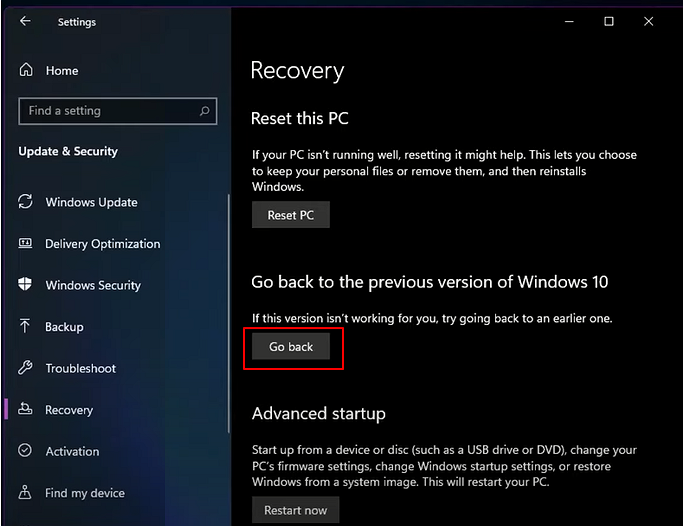
Steg 3. Kontrollera skälen till varför du vill avinstallera när du uppmanas.
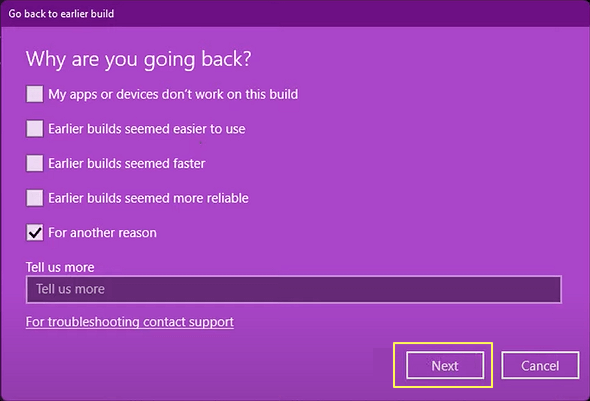
Steg 4. Klicka på Nej, tack när du blir ombedd att söka efter uppdateringar istället för att rulla tillbaka.
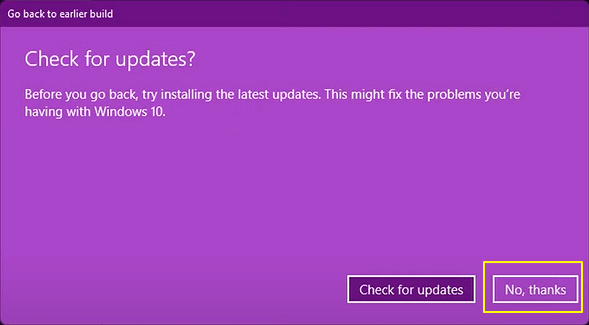
Steg 5. När ett "Vad du behöver veta"-fönster dyker upp klickar du på Nästa för att fortsätta.
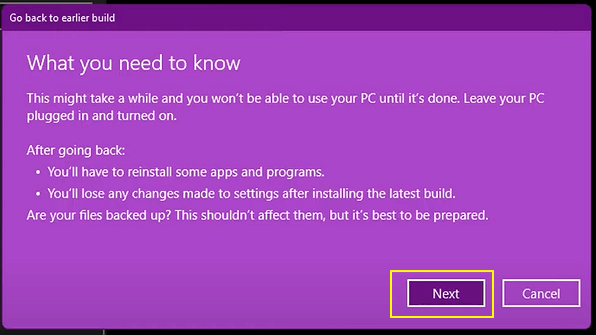
Steg 6. Klicka på Nästa igen när den varnar dig för att komma ihåg ditt lösenord från Windows 10. (Behåll ditt lösenord i minnet.)
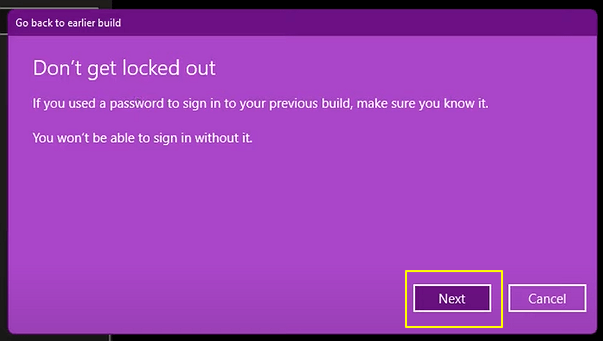
Steg 7. Klicka på Gå tillbaka till en tidigare version .
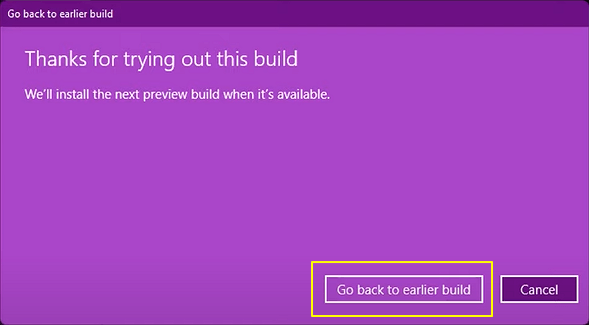
Så snart du är klar med proceduren startar du om din PC eller bärbara dator för att ta reda på om problemet med långsam prestanda i Windows 11 är fixat eller inte.
Slutsats
Det är det för hur du kan förbättra Windows 11s långsamma prestanda. Du kan gå vidare och prova någon av metoderna som anges ovan för att förbättra prestanda och starttid för ditt system. Men om du letar efter en snabbfix och en effektiv metod, försök att använda EaseUS Partition Master som ett dagligt verktyg för diskpartitionshantering för att uppnå den bästa användarupplevelsen på Windows 11.
Powiązane artykuły
-
Kör SD-korthastighetstest på Windows 10/11 [Enkel handledning]
![author icon]() Joël/2024/10/17
Joël/2024/10/17
-
Hur man reparerar Windows 11 UEFI Bootloader [fullständig guide]
![author icon]() Joël/2024/12/22
Joël/2024/12/22
-
[Löst] Antimalware Service Exekverbar hög diskanvändning Windows 11/10 2022
![author icon]() Joël/2024/09/11
Joël/2024/09/11
-
Fixa inte tillräckligt med diskutrymme men det finns gott om [Fem lösningar]
![author icon]() Joël/2024/12/22
Joël/2024/12/22
